联想一键恢复怎么操作 联想笔记本电脑一键还原教程详解
更新时间:2023-11-16 17:54:23作者:jiang
联想一键恢复怎么操作,在使用联想笔记本电脑过程中,我们有时可能会遇到系统故障或者想要恢复到出厂设置的需求,而联想一键恢复功能则成为了解决这些问题的利器。通过联想一键恢复,我们可以轻松地将笔记本电脑恢复到原始状态,清除所有数据并重新安装操作系统。如何操作联想一键恢复呢?接下来我们将详细介绍联想笔记本电脑一键还原的操作步骤,帮助大家轻松解决电脑问题。
具体方法:
1.联想笔记本电脑预装了正版的系统,基本上都有一个一键还原的功能。用户可通过这个功能对电脑进行还原系统。

2.如果电脑处于开机状态,可以按下windows键。进入开始页面,然后点击向下的箭头。
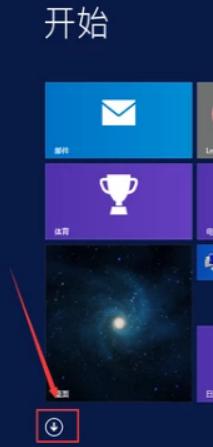
3.进入后找到联想一键恢复按钮,点击进入。
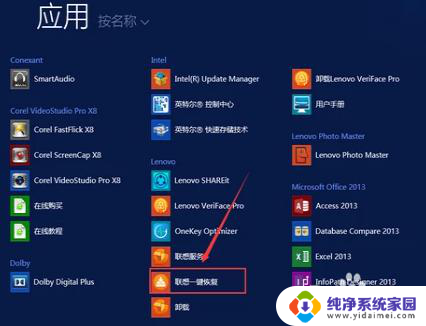
4.接着就会弹出系统备份还原位置提示框,接着选择你要存放的系统备份位置,点击确定。
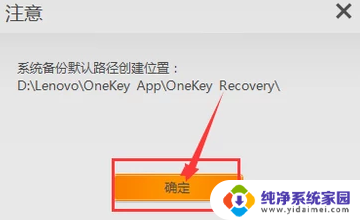
5.进入一键恢复页面,点击系统恢复,根据提示进行操作即可进行系统还原。这时就能够看见一键恢复的界面在我们面前打开了,在所出现的界面中不断点下一步。一直来到步骤的界面,再点击开始,此时电脑就会进行所有数据的还原,大概十分钟左右,所有的步骤就会完成,此时会出现关机或者重启的提示,我们再次进行选择就能直接进入 到启动系统的界面,之后再看到的页面就和之前的window系统是一样的,对其进行初始化的设置之后就能正常进行使用了。
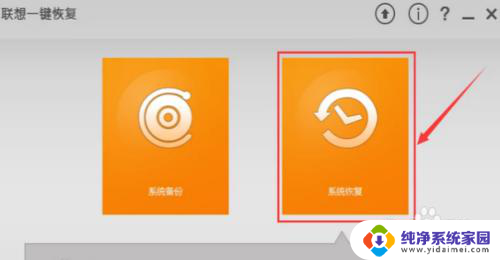
以上就是联想一键恢复的操作步骤,如果你遇到同样的问题,可以参照小编的方法进行处理,希望这篇文章能够对你有所帮助。
- 上一篇: wps创建视频 wps创建视频的步骤
- 下一篇: 三国志13威力加强版怎么迁都 三国志13迁都步骤
联想一键恢复怎么操作 联想笔记本电脑一键还原教程详解相关教程
- thinkpad 一键还原 联想笔记本电脑恢复教程详解
- 联想笔记本恢复系统怎么操作 联想笔记本电脑一键还原教程
- 联想笔记本如何恢复出厂系统 联想笔记本电脑一键还原步骤
- 联想拯救系统一键恢复 联想一键拯救系统怎么恢复系统
- 联想笔记本如何关闭小键盘 联想笔记本小键盘怎么关闭
- 联想笔记本关机键是哪个键 联想笔记本怎么正确关机
- 联想笔记本小键盘怎么打开 联想笔记本如何打开小键盘
- 联想电脑强制关机按什么键 联想笔记本强制关机原因
- 联想笔记本截图怎么操作方法 联想笔记本电脑截屏快捷键
- 联想笔记本bios键 联想笔记本进入bios按什么键
- 笔记本开机按f1才能开机 电脑每次启动都要按F1怎么解决
- 电脑打印机怎么设置默认打印机 怎么在电脑上设置默认打印机
- windows取消pin登录 如何关闭Windows 10开机PIN码
- 刚刚删除的应用怎么恢复 安卓手机卸载应用后怎么恢复
- word用户名怎么改 Word用户名怎么改
- 电脑宽带错误651是怎么回事 宽带连接出现651错误怎么办